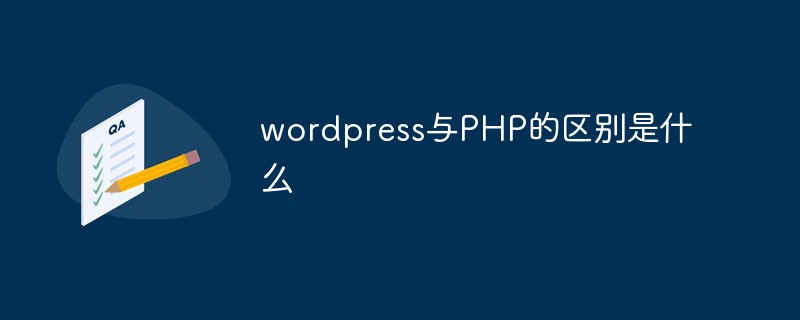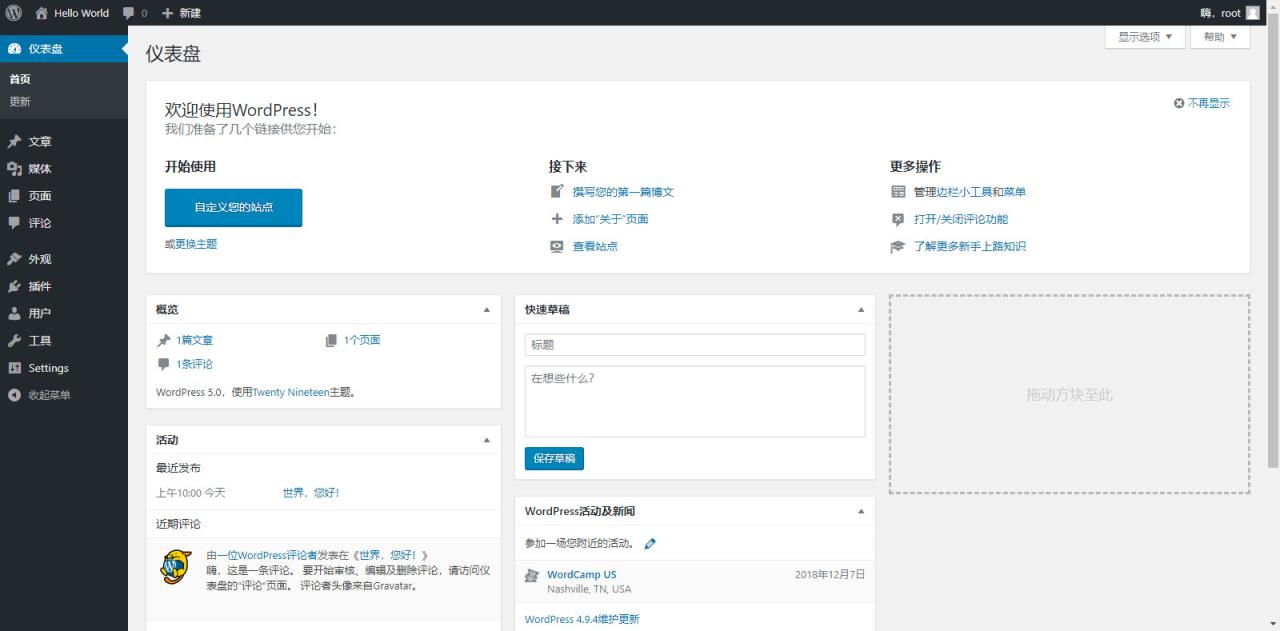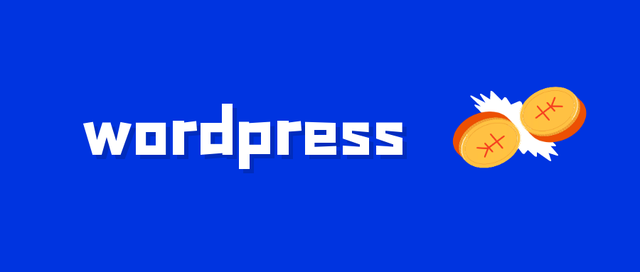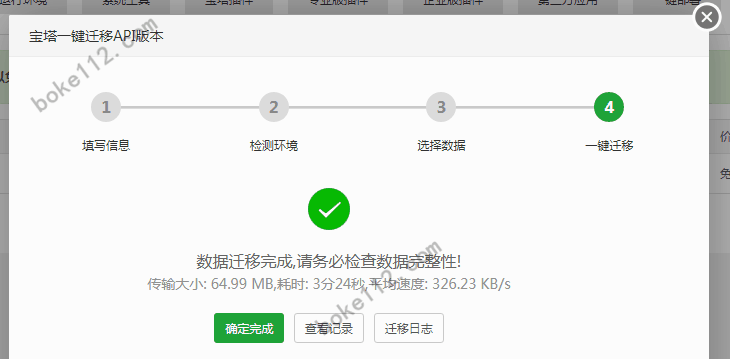以安装wordpress程序为例,通过配置环境,为大家讲解在本地搭建网站的过程:
一,在本地配置服务器环境
这个主要用相关软件工具来实现,这类软件工具在网上很多,在这里就用我常用的phpStudy来为大家讲解,个人觉得用它来配置本地服务器环境很方便。至于下载什么的我就不想多说了,直接百度一下phpStudy然后下载下来就可以了。下载好以后按步骤安装好,安装成功以后就打开软件我们就可以看到以下界面:
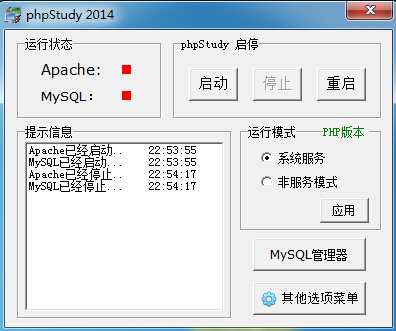
二、下载wordpress建站程序
在wordpress官网下载最新建站程序,下载下来的是一个安装包,然后将安装包解压一下我们就可以看到以下下这些文件如下图所示:
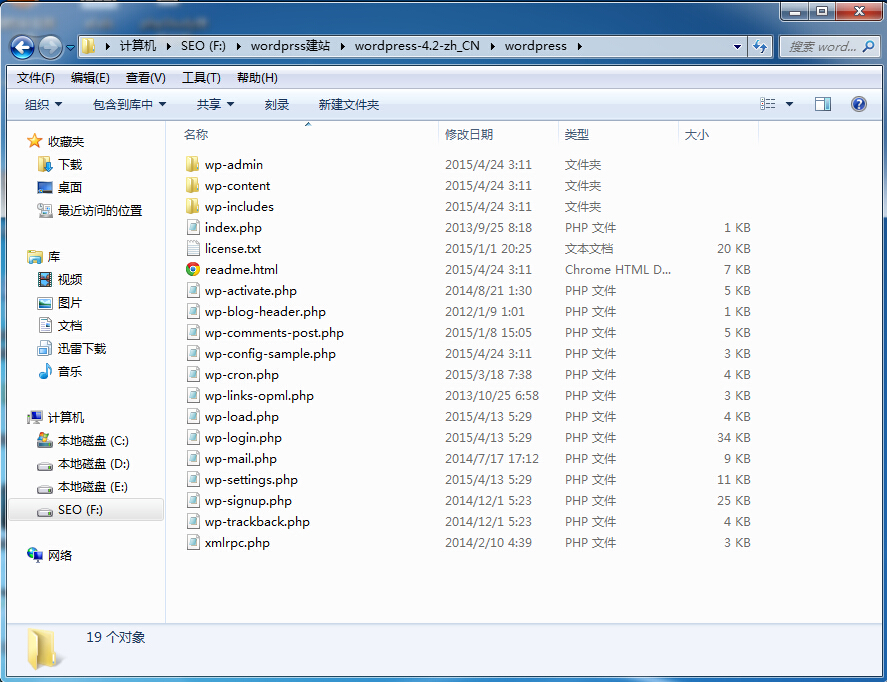
三、将wordpress建站程序所有文件放到本地服务器
把phpStudy打开,然后点击“其他选项菜单”打开“网站根目录”,将wordpress建站程序所有文件也就是第二点中所看到的这些全部转移动服务器的“网站根目录”里。
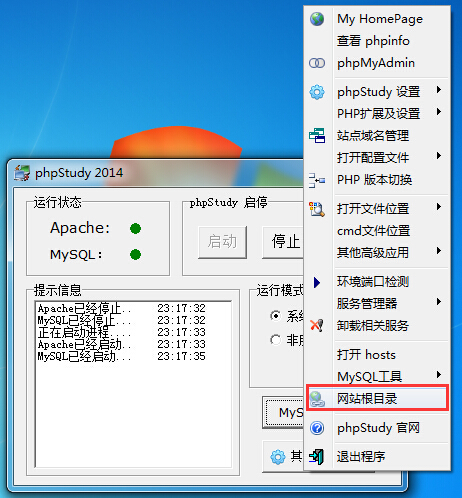
四、创建数据库
启动phpStudy,打开“MySQL管理器”,然后打开“phpMyAdmin”之后会出现一个登陆界面,登陆名和登陆密码都是“root”,登陆进去以后就是数据库的管理界面了,这样就可以开始建立数据库了。我们自己设置的“数据库名”、“数据库用户名”、“数据库密码”一定要记清楚,这些都是建站非常重要的数据了。
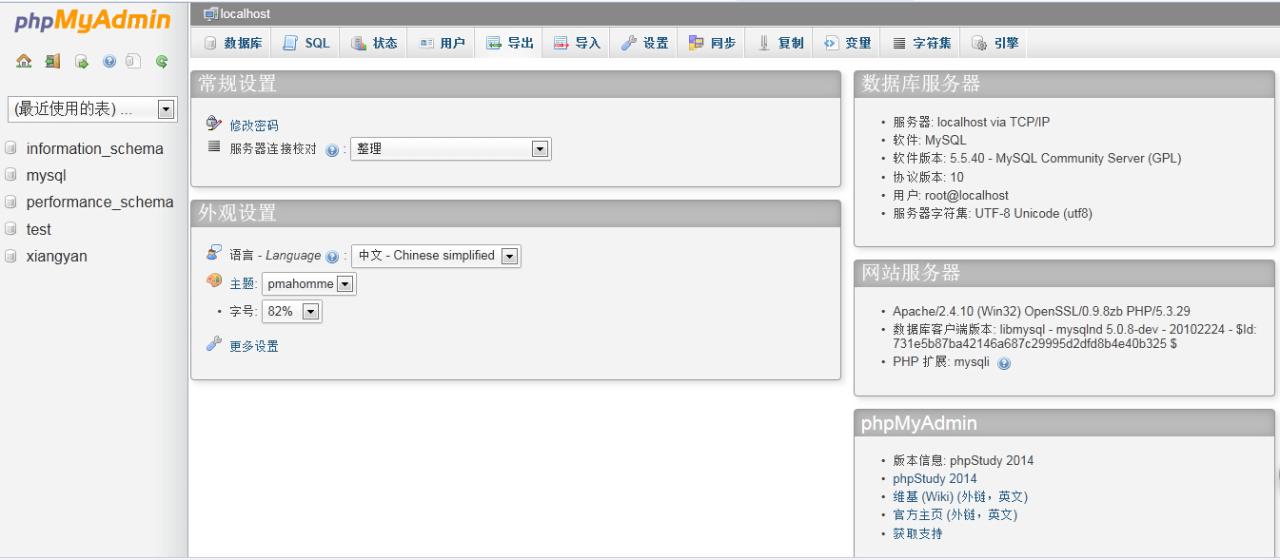
五、安装wordpress建站程序
首先确定phpStudy是不是出在“启动”状态,如果没有启动要先启动一下,然后在地址栏输入“127.0.0.1”你就会看到一下安装界面:
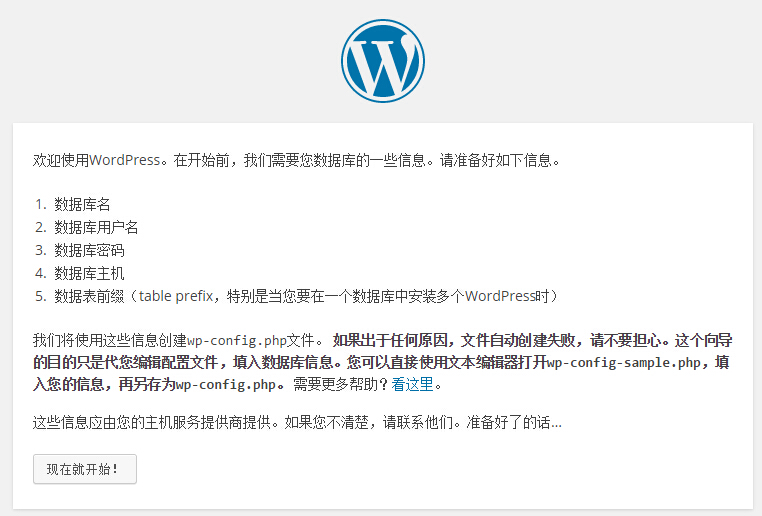
按步骤操作,接下来要填写数据库连接信息,这些信息就是刚才提到的要大家切记的三个数据库数据:数据库名、数据库用户名、数据库密码。其他两项不要随便改动,就是默认状态就好。
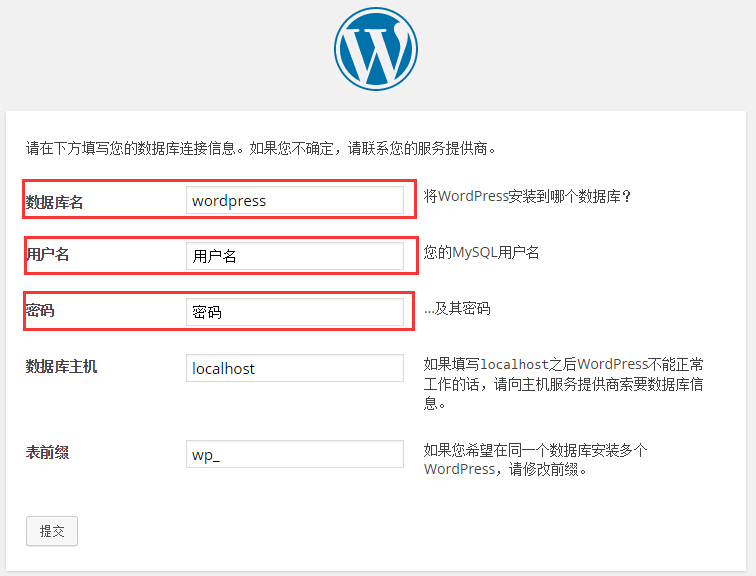
填写完以后提交一下就可以了,你会看到一下提示:
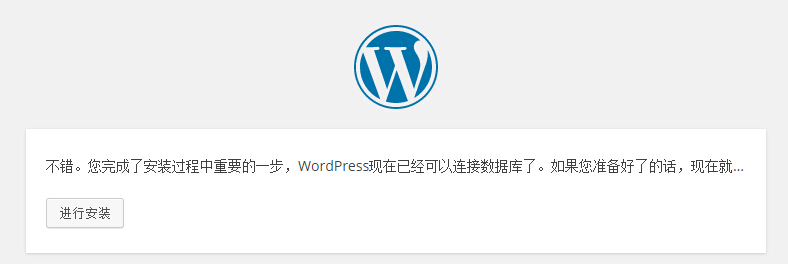
到了这一步之后,剩下的就很简单了,接下来按要求填写相关的东西就可以了。
原文链接:https://blog.csdn.net/weixin_42588555/article/details/119474940